En este artículo detallamos el proceso de puesta en marcha rápida para inversores Huawei. Se puede encontrar toda la información oficial y manuales al siguiente link . De no encontrar alguna de las opciones en el manual, puede referirse al servicio oficial de Huawei. Tener en cuenta que alguno de los pasos pueden requerir conocimientos de electricidad o la autorización de Huawei. No continuar sin dichos conocimientos o autorización.
Empezamos suponenindo que tenemos un inversor Huawei compatible con la plataforma FusionSolar debidamente conectado, siguiendo las normas especificadas por Huawei y el marco normativo de su país, por un profesional en corriente continua y alterna. También suponemos que la persona que hará la puesta en marcha tiene un usuario en FusionSolar.
Para empezar, entramos en la app poniendo nuestro usuario y contraseña.
Nota: Si no recuerdas el nombre, puedes usar tu correo como nombre de usuario.
Nota2: Si no recuerdas tu contraseña, puedes clicar a olvidar contraseña y te enviaran una a tu correo.
Una vez dentro de la app Fusionsolar, click a "setup wizzard"
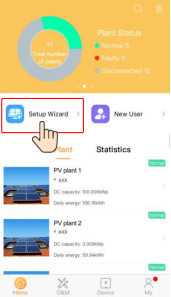
A continuación, escaneamos el código QR que generalmente se encuentra en el lateral derecho del inversor y aceptamos todos los permisos que nos pide la app en el móvil. Esto nos conectará al wifi interno del inversor para su puesta en marcha.
Nota: En algunos dispositivos móviles, nos desconectará del wifi si no tenemos internet. Debemos consultar con el fabricante de nuestro móvil para que esto no pase.
Continuamos a la pantalla para entrar en el menú del inversor. Introducimos la contraseña por defecto 00000a para entrar.
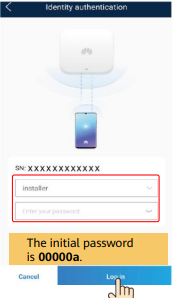
Una vez entramos en el menú, pasamos a "Quick Settings". Aquí empezamos con la pantalla donde seleccionamos la region en la que nos encontramos y "sync phone time" o seleccionar nuestro UTC
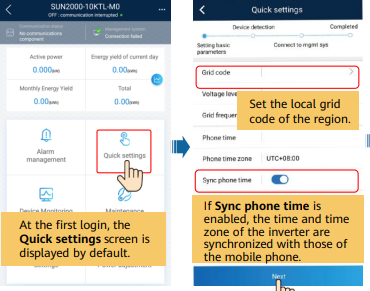
La siguiente pantalla nos indica los elementos que se están comunicando con el inversor. Si hemos instalado algun dispositivo que no nos aparece en esta lista, podemos clicar encima del elemento para visualizar los pasos para su conexión o volver a realizar la búsqueda.
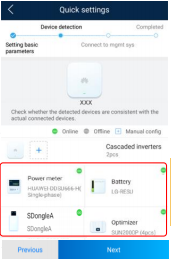
En la siguiente pantalla, conectamos el inversor a nuestra red wifi buscando el nombre de nuestro wifi e introduciendo la contraseña. En caso de haber instalado el complemento para conectar el inversor a Ethernet, podemos seleccionar la opción Ethernet en esta misma pantalla.
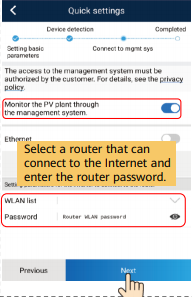
Al terminar, nos lleva a una pantalla donde confirmamos que todos los datos son correctos. En caso de encontrar algún fallo, volvemos atrás para corregirlo. Si los datos son correctos, podemos pasar a crear la planta solar.
Para crear la planta solar tenemos que desconectar nuestro móvil de la red wifi del inversor y conectarnos a internet con datos móviles o usando la wifi de nuestra casa.
Una vez tenemos internet al móvil, pasamos a crear la planta en FusionSolar. Estos pasos son sencillos y dependerán de cada instalación. Empezamos por clicar "Add Plant", pasamos a rellenar los datos que nos pregunta en el formulario segun los datos de la instalación asociada a este inversor y por ultimo comprobamos que el SN del inversor concuerda con el asociado en la planta.
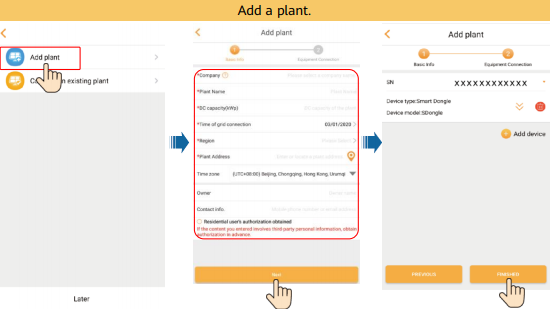
Una vez finalizado, tendremos la planta creada en FusionSolar para su supervisión.
Para encontrar mas información sobre las utilidades de la planta podemos visitar esta página
Para crear más usuarios que tengan acceso a la planta podemos visitar esta página